Содержание
- 2. Инструкторы сетевой академии Доцент Катунцов Евгений Владимирович аудитория 317 консультация – среда, 5 пара katuntsov.spmi@gmail.com Доцент
- 3. Лекция 1. Разделы и задачи 1.1. Знакомство с сетевой академией. Сертификаты в ИТ отрасли и Обзор
- 4. Страница академии – www.netacad.com
- 5. Литература: on-line учебник
- 6. Литература: Гук М. Ю. Аппаратные средства IBM PC. Энциклопедия. Издание 3-е. Издательство Питер. 1072 стр.
- 7. Календарь
- 8. Объявления
- 9. Итог курса
- 10. Написать e-mail На адрес katuntsov.spmi@gmail.com тема: Группа, Фамилия И.О. В письме: 1. ФИО по-русски (полностью). 2.
- 13. Сертификат CompTIA A+ Для получения A+ сертификата необходимо сдать два экзамена: 1. CompTIA A+ 220-801: Фокусируется
- 14. Сертификат EUCIP Администратор по ИТ Сертификация состоит из пяти модулей Модули 1 и 2 рассматриваются в
- 15. 1.2. Системы персональных компьютеров
- 16. Глава 1. Упражнения Какие упражнения относятся к данной главе?
- 17. Системы персональных компьютеров Корпуса и блоки питания Корпуса Влияют на выбор формфактора материнской платы Должны обеспечивать
- 18. Практические рекомендации Ниже перечислены некоторые распространенные компоненты компьютера и сведения о потребляемой ими мощности: Материнская плата
- 19. Глава 1. Практические рекомендации (продолжение) На веб-сайте, ссылка на который приведена ниже, имеется калькулятор для расчета
- 20. Внутренние кабели Разъемы питания - SATA, Molex, и Berg. Разъем Berg для подключения питания флоппи-дисковода Разъем
- 21. Внутренние кабели Разъемы питания стандарта АТХ Главный разъем 24 контакта Главный разъем 20 контактов Разъемы для
- 22. Внутренние кабели
- 23. Системы персональных компьютеров Внутренние компоненты ПК Материнские платы Основа компьютера Обеспечивает взаимодействие компонентов компьютера ЦП Мозг
- 24. Системы персональных компьютеров Внутренние компоненты ПК (продолжение) Платы адаптеров и слоты расширения Платы адаптеров позволяют расширить
- 25. Внутренние кабели Кнопки и светодиодные индикаторы в передней части корпуса, подключаются к материнской плате с помощью
- 26. Системы персональных компьютеров Внешние порты и кабели Видеопорты и соответствующие кабели Различные стандарты обмена видеотрафиком между
- 27. Видеопорты Видеопорт используется для подключения монитора к компьютеру с помощью кабеля. Типы видеопортов и разъемов: DVI,
- 28. Кабели По кабелям для подключения монитора сигнал передается на монитор. Типы кабелей для подключения монитора: Интерфейс
- 29. Порты и кабели Через последовательный порт – COM-порт передается один бит данных единовременно. RS-232C. Разъем DE-9
- 30. Порты и кабели USB — это стандартный интерфейс, через который периферийные устройства подключаются к компьютеру. Устройства
- 31. Порты и кабели USB Тип A обычный (4x12 мм) mini (3х7 мм) micro (2х7 мм)
- 32. Порты и кабели USB Тип B обычный (7x8 мм) mini (3х7 мм) micro (2х7 мм)
- 33. Порты и кабели USB 3.0
- 34. Порты и кабели FireWire (IEEE 1394, i-Link) — это высокоскоростной интерфейс, поддерживающий «горячую замену» и используемый
- 35. Порты и кабели Интерфейс Thunderbolt
- 36. Порты и кабели Параллельный порт используется для подключения LPT устройств, таких как принтеры и сканеры, и
- 37. Порты и кабели (продолжение) Порт SCSI (Small Computer System Interface) может передавать параллельно данные на скоростях,
- 38. Порты и кабели (продолжение) Сетевой порт, также известный как порт RJ-45 (MP 8P8C), используется для подключения
- 39. Порты и кабели (продолжение) Порт PS/2 используется для подключения к компьютеру клавиатуры или мыши. Порт PS/2
- 40. Порты и кабели (продолжение) Аудиопорт - Jack (TRS) используется для подключения аудиоустройств к компьютеру. Видеопорт используется
- 41. 1.3. Выбор компонентов компьютера
- 42. Выбор компонентов компьютера Выбор компонентов ПК Выбор материнской платы, ЦП, корпуса и ОЗУ При выборе этих
- 43. Выбор компонентов компьютера Выбор компонентов ПК (продолжение) Выбор корпуса и вентиляторов При выборе корпуса и вентиляторов
- 44. Выбор компонентов компьютера Выбор компонентов ПК (продолжение) Выбор жестких дисков При выборе жесткого диска следует учитывать
- 45. Выбор компонентов компьютера Выбор компонентов ПК (продолжение) Выбор внешнего накопителя При выборе внешнего устройства хранения данных
- 46. 1.4. Комплектации специализированных компьютерных систем
- 47. Комплектации специализированных компьютерных систем Специализированные компьютерные системы Толстые клиенты и тонкие клиенты Тонкие клиенты обладают небольшими
- 48. Комплектации специализированных компьютерных систем Специализированные компьютерные системы (продолжение) Рабочие станции для виртуализации Такие рабочие станции предназначены
- 49. Заключение
- 50. В данной главе перечислены компоненты, из которых состоит система персонального компьютера, а также принципы подбора компонентов
- 53. Раздел 1.1 Новые термины и команды adapter agp amd amplifier analog architecture ata atx atx12v backbone
- 54. Раздел 1.1 Новые термины и команды (продолжение) dlp dot pitch drive dvd dvi eisa eps12v ethernet
- 55. Раздел 1.1 Новые термины и команды (продолжение) microphone microprocessor midi mobile modem monitor monochromatic motherboard multicore
- 56. Раздел 1.1 Новые термины и команды (продолжение) satellite scanner screen scsi semiconductor serial servers setup signal
- 57. Раздел 1.1 Новые термины и команды (продолжение) web webcams wireless
- 58. Раздел 1.2 Новые термины и команды application autocad backplane cds clock compactflash controller cycle decoder dvds
- 60. Скачать презентацию
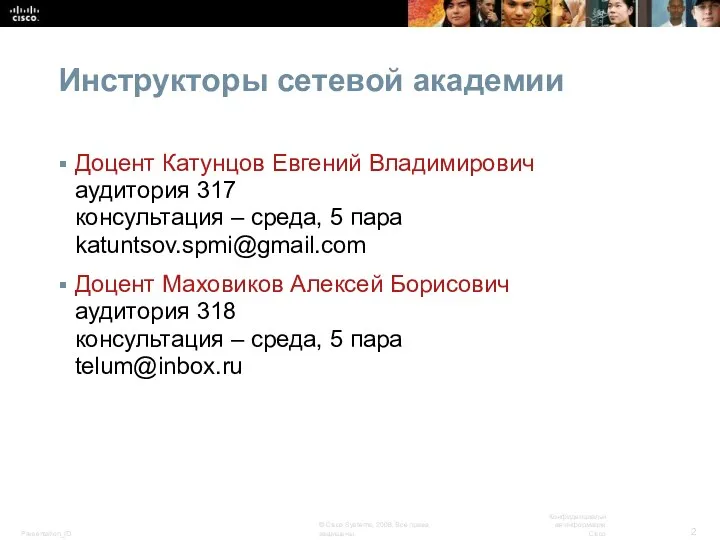

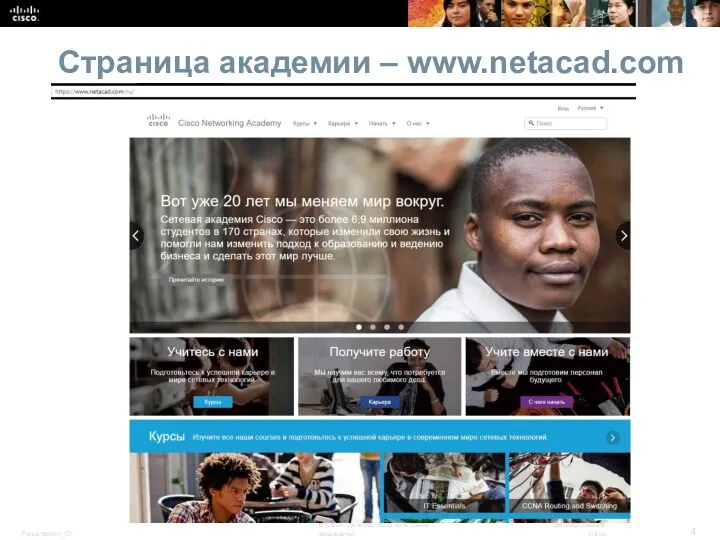
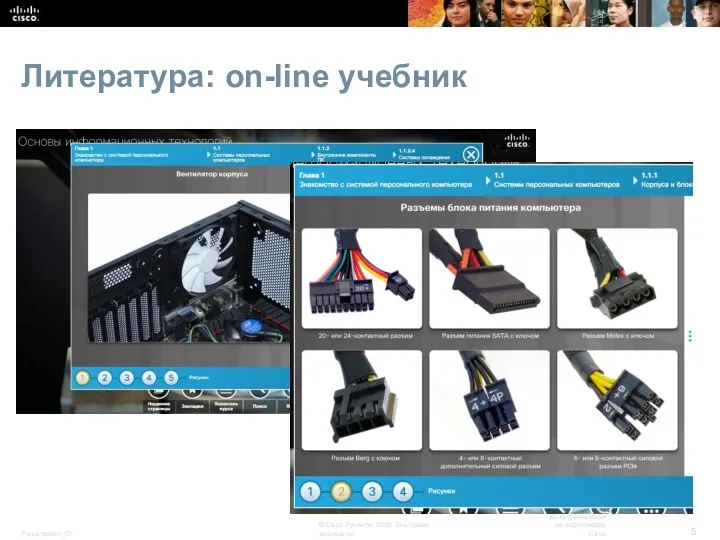

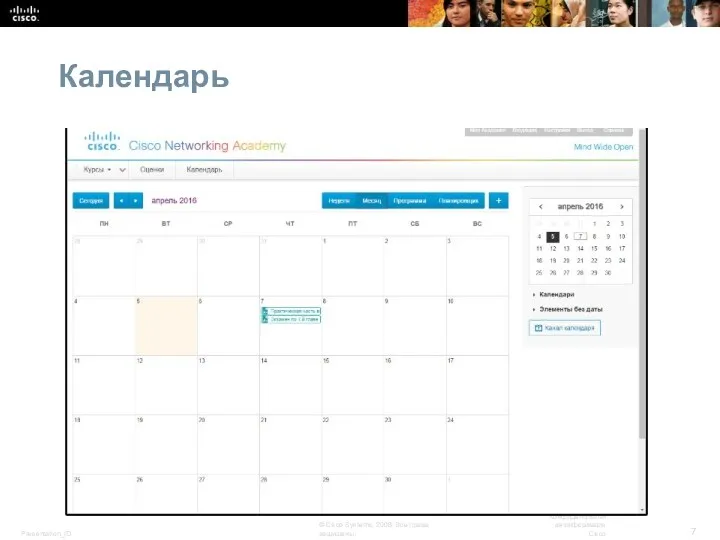
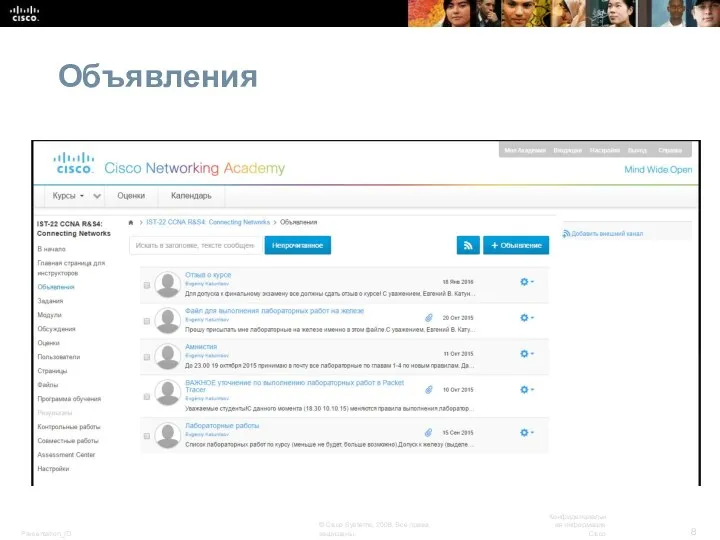
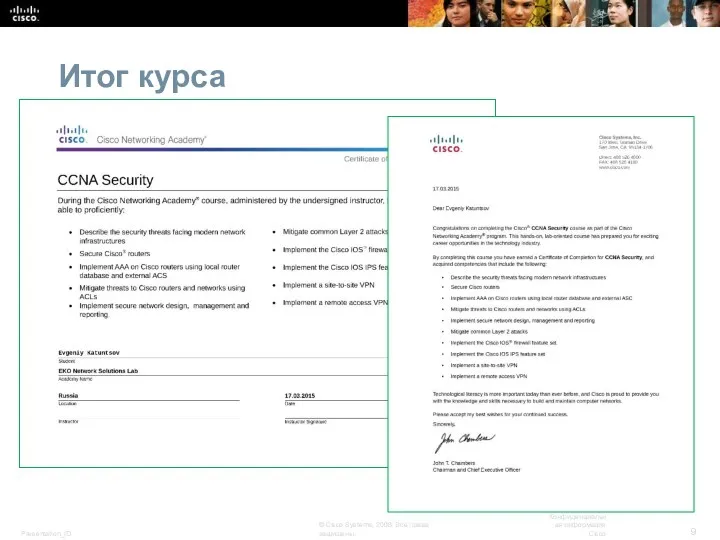

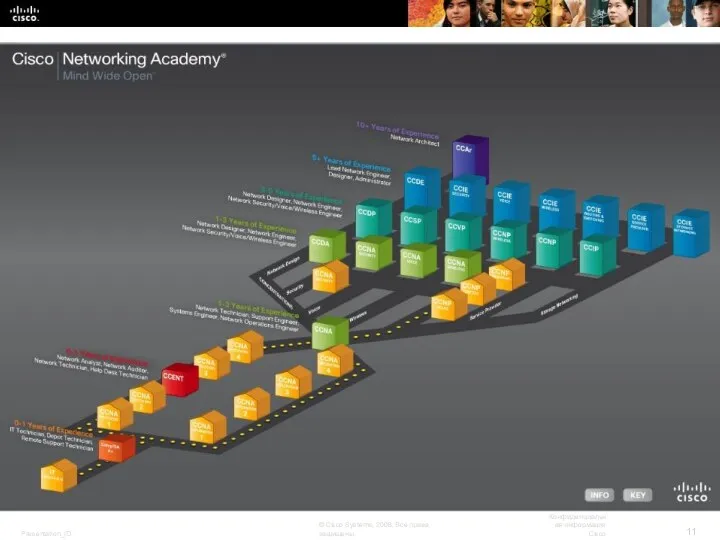
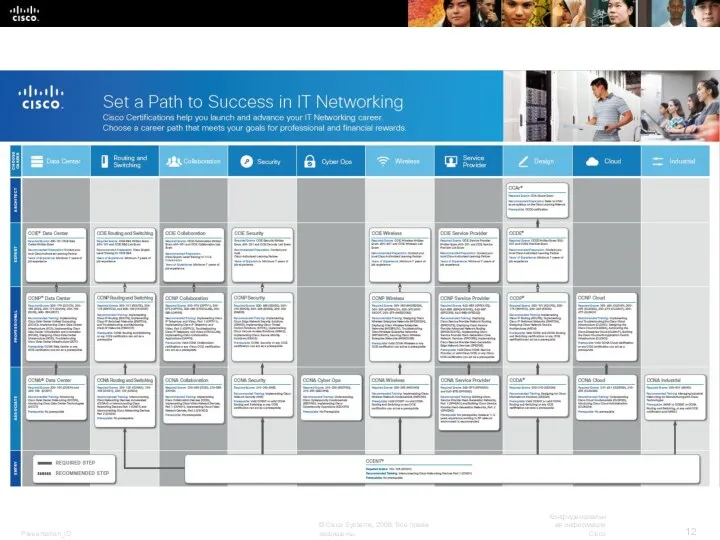


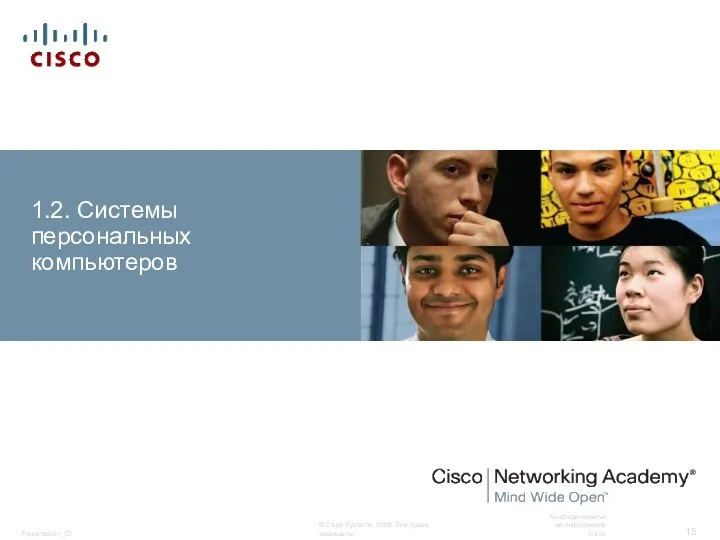












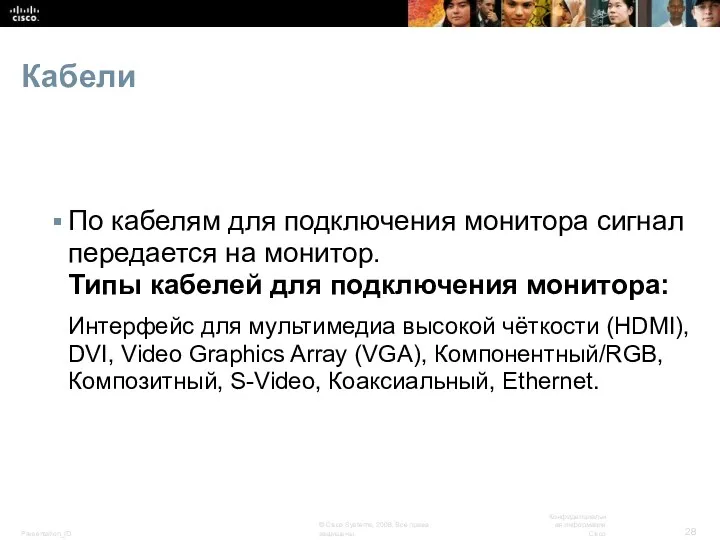












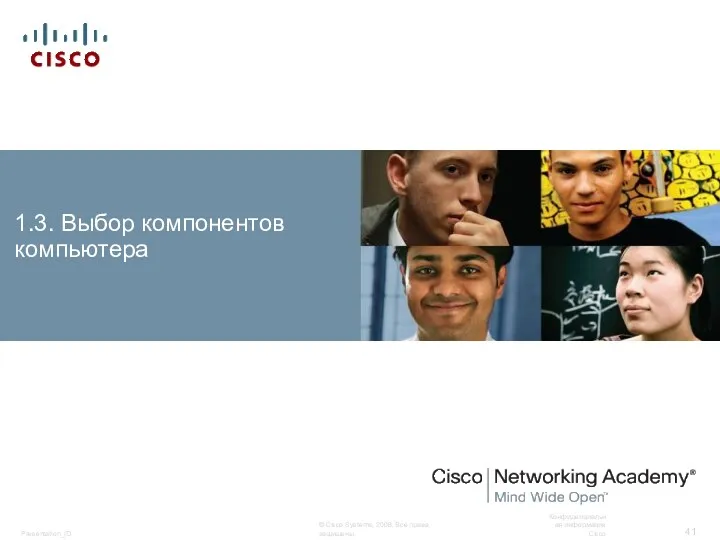




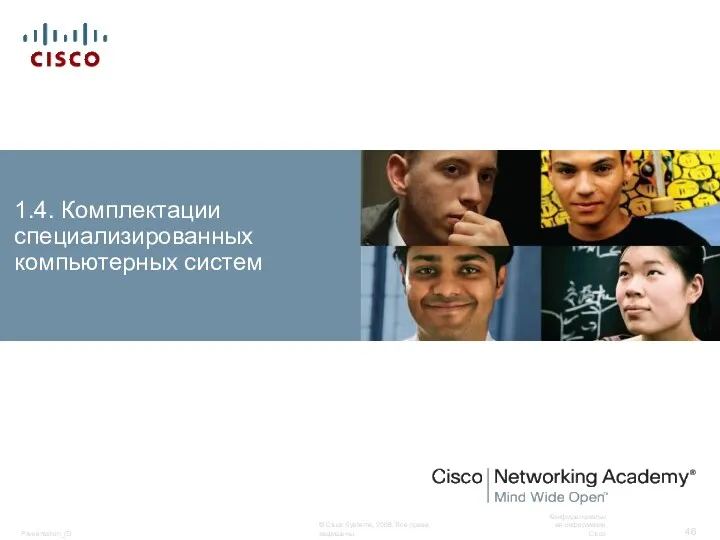


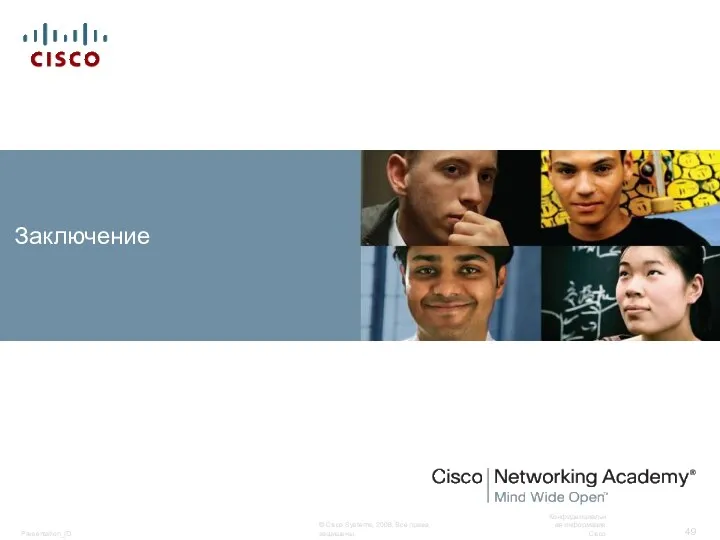
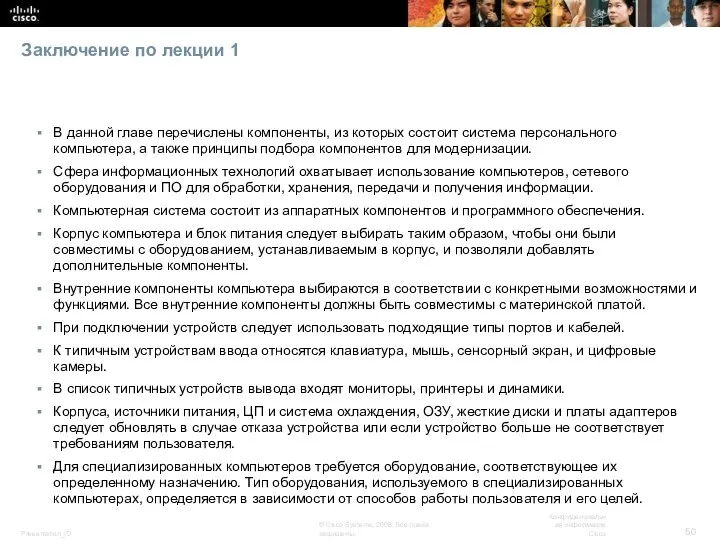
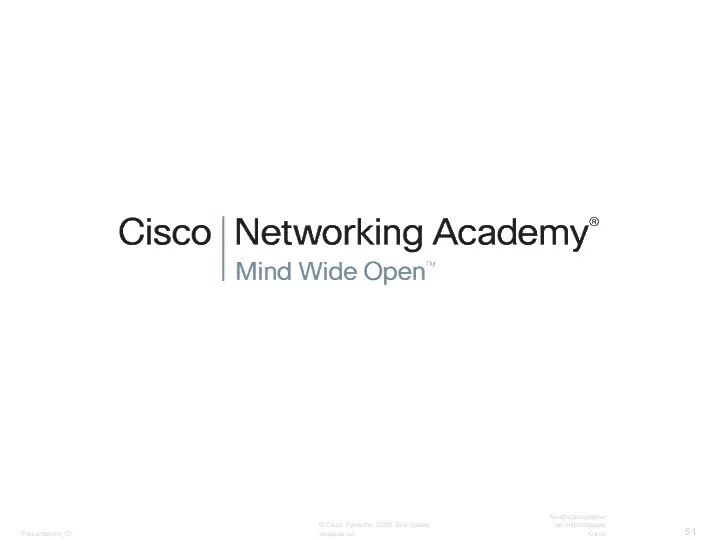


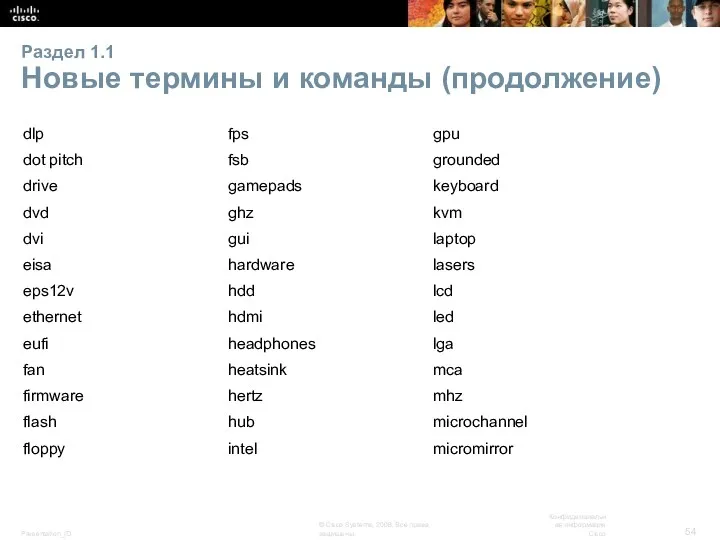


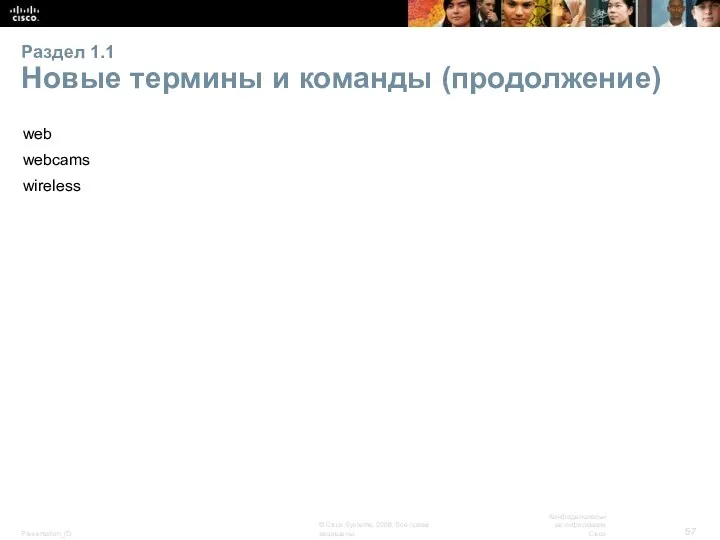
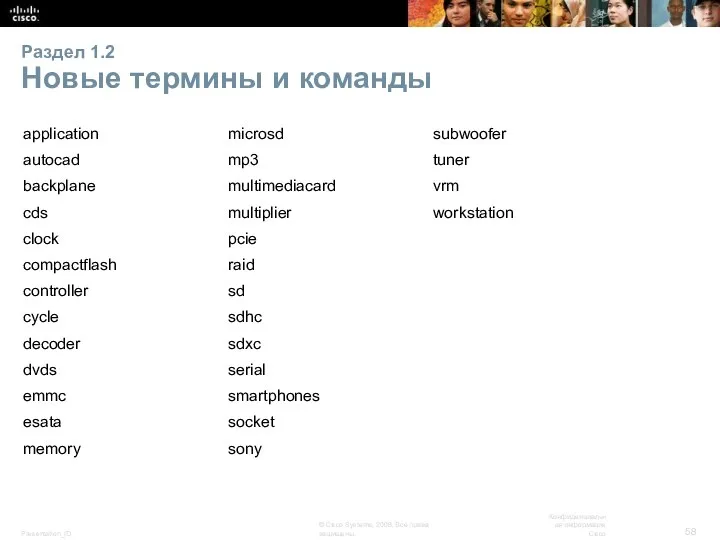
 Физиология голоса
Физиология голоса Презентация Наше веселое лето
Презентация Наше веселое лето Система крови. Состав и функция крови. Кровь и её компоненты
Система крови. Состав и функция крови. Кровь и её компоненты Обновление содержания общего образования в РФ
Обновление содержания общего образования в РФ Особенности перемещения через таможенную границу и совершения таможенных операций в отношении водных биоресурсов
Особенности перемещения через таможенную границу и совершения таможенных операций в отношении водных биоресурсов Урок-размышление по рассказу Федора Абрамова О чем плачут лошади
Урок-размышление по рассказу Федора Абрамова О чем плачут лошади Ричард Докинз и его открытия в области генетики
Ричард Докинз и его открытия в области генетики Н. Сладков. Лисица и Ёж
Н. Сладков. Лисица и Ёж Способы обозначения звука [й] в разных позициях
Способы обозначения звука [й] в разных позициях У войны не женское лицо (фотографии)
У войны не женское лицо (фотографии)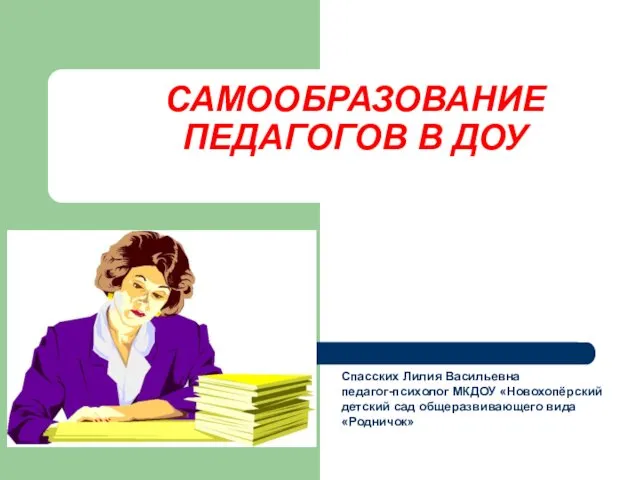 Сомообразование педагогов в ДОУ
Сомообразование педагогов в ДОУ Защита информации. Компьютерные вирусы и антивирусные программы
Защита информации. Компьютерные вирусы и антивирусные программы Как заставить себя учиться
Как заставить себя учиться История клинической психологии
История клинической психологии Презентация День культуры и вежливости
Презентация День культуры и вежливости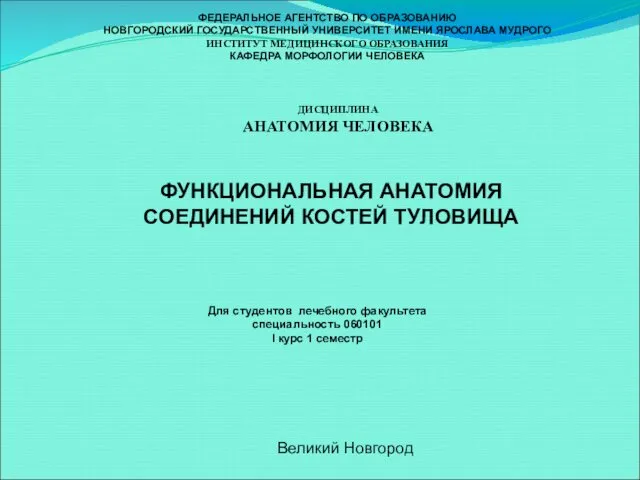 Функциональная анатомия соединений костей туловища
Функциональная анатомия соединений костей туловища Субкультура-это… Субкультура рок-металла…
Субкультура-это… Субкультура рок-металла…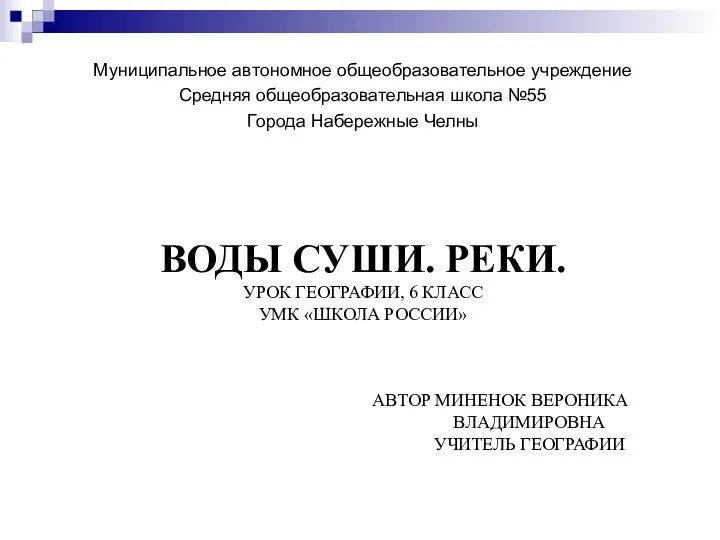 Урок географии по теме Воды суши. Реки.
Урок географии по теме Воды суши. Реки. Материаловедение. Основы литейного производства. (Тема 10)
Материаловедение. Основы литейного производства. (Тема 10) Адгезивные системы (материалы на основе корневых адгезивов)
Адгезивные системы (материалы на основе корневых адгезивов) Влажно-тепловая обработка деталей
Влажно-тепловая обработка деталей Компания Toyota Motor Corporation
Компания Toyota Motor Corporation Система нормативных правовых актов, регулирующих правовое положение крестьянского (фермерского) хозяйства
Система нормативных правовых актов, регулирующих правовое положение крестьянского (фермерского) хозяйства Карбоновые кислоты
Карбоновые кислоты Презентация к уроку Численность и воспроизводство населения (10 класс)
Презентация к уроку Численность и воспроизводство населения (10 класс) Вырасти чудо-цветок своими руками
Вырасти чудо-цветок своими руками Листовая продукция
Листовая продукция Общие пути биологического окисления
Общие пути биологического окисления